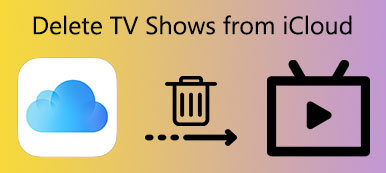Annak ellenére, hogy a saját Android-telefonját használja a webhelyek meglátogatására, ez nem elég biztonságos. Mi van, ha mások böngésznek az Ön okos telefonján az Ön engedélye nélkül? És néhány rosszindulatú program lophatja az érzékeny és személyes adatait.
Valójában a böngészési előzménye sokkal fontosabb, mint gondolta valaha. Ha nem akarja váratlan adat bűnözőktől szenvedni, akkor az Androidon jobban tisztázott a történelem, beleértve a cookie-kat, a gyorsítótárakat és a böngészési előzményeket.

Tekintettel arra, hogy sok webböngésző van a piacon, ez a cikk részletes megoldásokat kínál az Android előzményeinek törlésére a Chrome, Firefox és más népszerű böngészőkben. Így könnyen törölheti a mobil böngészési előzményeket androidos telefonján vagy táblagépén. Nos, itt megtudhatja, hogyan törölheti az előzményeket az Android-on, csak olvassa el és kövesse.
- 1 rész: Hogyan lehet törölni a keresési előzményeket az Android telefonomon
- 2 rész: Internetes előzmények törlése a telefonon
- 3 rész: Hogyan törölhetem a böngésző történetét az Android telefonomon
- 4 rész: Hívástörténet törlése az Android telefonon
rész 1: Hogyan lehet törölni a keresési előzményeket az Android telefonomon
– "Hogyan törölhetem véglegesen a böngészési előzményeimet a Google Chrome-ban?"
Ha törölni szeretné a keresési előzményeket az Androidon, először a Google keresési widgetjéhez kell fordulnia. Később törölheti a böngészési előzményeket az Android-telefon bármely időszakából.
1 lépés. Keresse meg a „Fiókok és adatvédelem” lehetőséget
Válassza a „Menü” lehetőséget a Google embléma mellett három vonallal a jobb felső sarokban. Később válassza a "Beállítások" lehetőséget a bal oldali oszlopban. Válassza a „Fiókok és adatvédelem” lehetőséget a „Keresés és most” részben.
2 lépés. Kezelje tevékenységét az Androidon
Ezután kattintson a "Google Fiókelőzmények" és az "Internetes és alkalmazástevékenység" elemre sorrendben. Láthatja, hogy egy új ablak jelenik meg. Válassza alul a „Tevékenység kezelése” lehetőséget. Ez idő alatt kattintson a "Beállítások" elemre, és válassza az "Előzmények" lehetőséget.
3 lépés. Törölje a böngésző előzményeit az Androidon
Ezután válassza az „Elemek eltávolítása” lehetőséget az „Előzmények” részben. Választhatja az „idők kezdete” lehetőséget, és az „Eltávolítás” gombra kattintva törölheti az összes Google keresési előzményt. Nos, választhat más lehetőségeket is.

rész 2: Hogyan törölhetem az internetes előzményeket a telefonon
– "Megmutatná valaki, hogyan törölhetem a beépített webböngészőm böngészési előzményeit? Android 4.0-t használok."
Bár sokan inkább más böngészőket használnak az internetböngésző helyett, még mindig fontos, hogy az összes keresést rendszeresen törölje.
1 lépés. Navigáljon az internetes adatvédelemhez
Nyissa meg az Internet böngészőt, és kattintson a jobb felső sarokban található "Menü" lehetőségre. Válassza a legördülő menü „Beállítások” elemét. Később a "Speciális" kategóriában kattintson az "Adatvédelem" gombra.
2 lépés. Törölje az Android Internet Explorer felfedezését
Válassza a "Személyes adatok törlése" lehetőséget. Később eldöntheti, mely adatokat törölje, beleértve a mentett jelszavakat, a böngészési előzményeket, a cookie-kat és az adatokat. Végül kattintson az "OK" gombra a továbblépéshez.
Sajnálom a történelem törlését telefonon? Éppen a törölt adatok helyreállítása az Android telefonon beleértve a történelmet, a gyorsítótárat stb.

rész 3: Hogyan törölhetem a böngésző előzményeit az Android telefonomon
– "Hogyan törölhetem véglegesen a Google előzményeimet?"
Teljes folyamatokat kaphat az Android böngészési előzményeinek törlésére minden webböngészőben. Ők is tudnak segíteni lásd az inkognitó előzményeket néhány webhely esetében, ezért csak keresse meg az adott részt, hogy megkapja a szükséges információkat.
Hogyan törölhetem a Mozilla Firefox történetét az Android telefonon
1 lépés. Hozzáférés a Firefox történeti szakaszához
Kapcsolja be Android-eszközét, és futtassa a Firefox alkalmazást. Válassza a „Menü” lehetőséget három függőleges ponttal a képernyő jobb felső sarkában. Ezután kattintson az "Előzmények" elemre ebből a listából.
2 lépés. Tiszta Firefox története Androidon
Kattintson a "Böngészési előzmények törlése" gombra. És kattintson az "OK" gombra a megerősítéshez, amikor a rendszer kéri: "Biztosan törli az előzményeket".

A Chrome-előzmények törlése a telefonon
1 lépés. Menjen a Google Chrome történetoldalára
Keresse meg a Chrome böngészőt. A Chrome előzmények oldalának megtekintéséhez lépjen a „Menü” menübe, és válassza az „Előzmények” lehetőséget. Kattintson az ablak tetején található "Böngészési adatok törlése" elemre.
2 lépés. Törölje a Google Chrome történetét az Androidon
Ennek eredményeként válassza ki a törölni kívánt elemet és időtartamot. Szabadon törölheti a böngészési előzményeket, a cookie-kat és a webhely adatait, a gyorsítótárban tárolt képeket és fájlokat, a mentett jelszavakat és az űrlap adatainak automatikus kitöltését. Végül válassza az "Adatok törlése" lehetőséget az Android Chrome előzményeinek törléséhez.

Egyszerű módja a delfinek történetének az Android eszközön való törlésének
1 lépés. Forduljon a delfin történelemhez
Keresse meg a Dolphint az Android képernyő alján. Ezután közvetlenül kattintson az "Adatok törlése" gombra a felugró ablakban.
2 lépés. Törölje a Dolphin keresési előzményeit az Androidon
Válassza ki az Android-telefonról törölni kívánt adattípust. Később kattintson a "Kiválasztott adatok törlése" gombra a böngészési előzmények törlésének befejezéséhez.

Az Opera történetének törlése az Android telefonon
1 lépés. Keresse meg az Opera beállításait
Válassza ki az Opera logót a jobb alsó sarokban. Ezután kattintson a fogaskerék ikonra az Opera beállításainak eléréséhez.
2 lépés. Törölje az Opera keresési előzményeit az Androidon
Görgessen lefelé, hogy megtalálja a "Böngészési adatok törlése" elemet. Kattintson erre a lehetőségre, és jelölje meg az eltávolítani kívánt elemeket. Amikor a folyamat befejeződött, kattintson az "OK" gombra a továbblépéshez.

rész 4: Hogyan lehet törölni a hívástörténetet az Android telefonon
Nos, az elszámolási hívások története nagyon egyszerű. Bármely híváselőzményt törölheti az Android telefonról manuálisan.
1 lépés. Hozzáférés a hívásnaplókhoz az Androidon
Kapcsolja be az Android telefont vagy táblagépet. Indítsa el a Call alkalmazást, és tekintse meg az összes hívásnaplót.
2 lépés. Törölje a híváselőzményeket az Android telefonon
Tartsa lenyomva az eltávolítani kívánt hívásnaplót. Ezután erősítse meg és törölje a hívásnaplót kézzel.

Mi van azonban, ha törli a hibás hívási előzményeket? Szerencsére futhatsz Apeaksoft Android Data Recovery nak nek a törölt híváselőzmények helyreállítása Windows vagy Mac számítógépen könnyedén. Továbbá más törölt vagy elveszett adatokat is letölthet az 5,000 Android hordozható eszközökkel.
Mindent összevetve, jó szokás, hogy az Android történetét rendszeresen és folyamatosan törölje. Több szabad helyet kaphat, és hatékonyan védheti meg a magánéletét. Ha bármilyen javaslata vagy kérdése van a böngészési előzmények törlésére az Androidon, csak hagyja az üzenetet az alábbi megjegyzésekben.